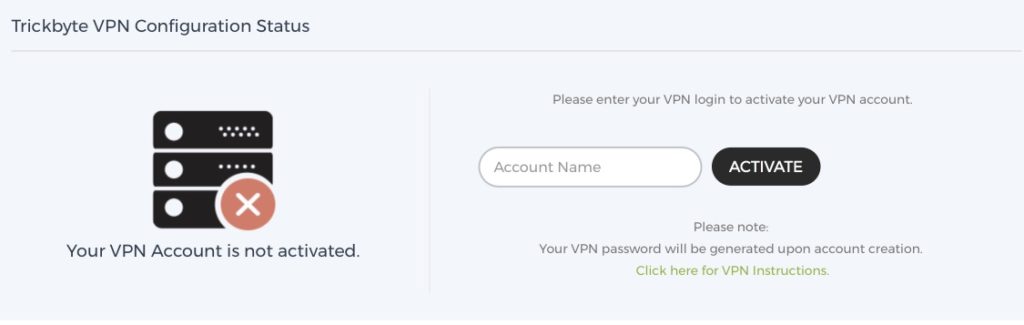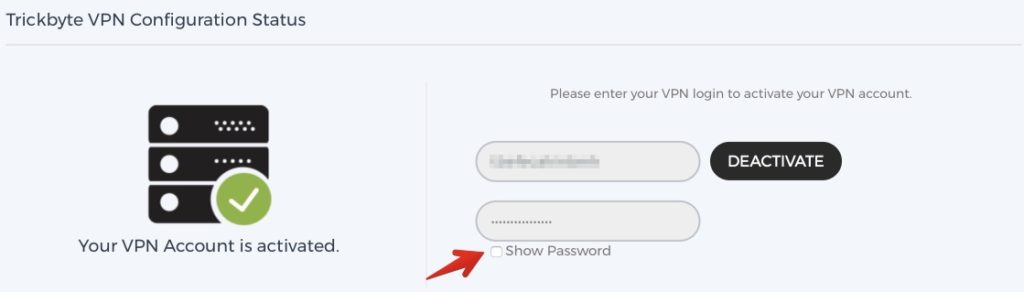Selles artiklis selgitatakse, kuidas Setup SSTPVPN protokolli ühenduse Windows 7 ARVUTIS.
Enne, kui teil on vaja aktiveerida oma VPN konto oma Trickbaidine MyAccount paneeli. Selleks, et seda login oma https://users.trickbyte.com/VPN.
Jaotises minu konto > VPN leiate Trickbyte VPN konfiguratsiooni olek. Palun lihtsalt Sisestage VPN kasutajanimi , mida soovite kasutada ja seejärel klõpsake Aktiveeri. Kui teie VPN kasutajanimi aktiveeritud süsteem loob juhusliku turvalise parooli oma konto.
Setup SSTP VPN protokolli Windows 7 arvutis
SAMM #1
Klõpsake nupul Windows Start ja tippige otsinguväljale "võrk". Tulemuste ilmumisel klõpsake lingil "võrgu-ja ühiskasutuskeskus".
SAMM #2
Klõpsake linki "Seadistage uus ühendus või võrk".
SAMM #3
Valige suvand "Ühenda töökohaga" ja seejärel klõpsake nuppu "Next".
SAMM #4
Valige suvand "ei, Loo uus ühendus" ja seejärel klõpsake nuppu "Next".
SAMM #5
Klõpsake suvandit "Kasuta minu Interneti-ühendust (VPN)".
SAMM #6
Veebibrauseri abil Navigeerige Trickbyte spikri veebisaidil jaotisse "TRICKBYTE VPN serveri loend". Leidke oma VPN server, mis teile meeldib saada ühendatud.
- Sisestage väljale Interneti-aadress VPN-serveri aadress, mida soovite ühendada
- Sisestage väljale sihtkoha nimi "TRICKBYTE VPN". Siia saate sisestada rohkem sõbralikku nime sõltuvalt serveritesse, mis teile meeldib setup, st; "Trickbyte meile", "Trickbaidine UK", "Trickbyte Šveits".
- Valige "ära Ühenda kohe; lihtsalt seadistada, et ma saaks ühendada hiljem"variant.
Jätkamiseks klõpsake nuppuedasi.
SAMM #7
Veebibrauseri abil Navigeerige oma Trickbyte MyAccount jaotisse "minu konto/VPN". Seejärel täitke sellel lehel olevad üksikasjad vormi järgmiselt:
- Sisestage väljale kasutajanimi oma VPN-i sektsioonis kuvatud väärtus.
- Sisestage väljale parool oma trickbyte VPN konto parool.
- Valige suvand "Jäta see parool meelde".
Vajuta "Luuanuppu.
SAMM #8
Ärge klõpsake nuppu "Ühenda kohe", klõpsake selle asemel nuppuSule.
SAMM #9
tagasi ekraani võrgu-ja ühiskasutuskeskus ja valige suvandÜhenda võrguga.
SAMM #10
Ekraani alumises nurgas klõpsake "Connect" kõrval "Trickbyte VPN UK" üksus.
SAMM #11
Vajuta "Properties" nuppu.
SAMM #12
Vahekaardil Turvalisus muuta VPN-i suvandi Tüüp "turvalise sokli TUNNELING Protocol (SSTP)".
Veenduge, et "väljakutse handshake autentimine protokolli (CHAP)" ja "Microsoft CHAP versioon 2 (MS-CHAP v2)" suvand on valitud ja ülejäänud 2 suvandid on valitud.
SAMM #13
Vahekaardil Networking tagada ainult "Internet Protocoli versioon 4 (TCP/IPv4)" üksus on lubatud (Veenduge, et märgistada teiste), seejärel klõpsake nuppu "OK" nuppu.
SAMM #14
Nüüd võite klõpsata nupul "Ühendust"nuppu ja VPN-ühendus tuleks luua.
Sa oled nüüd ühendatud ja kõik oma Interneti liiklus on krüpteeritud & tagatud!
Saate ühenduse luua ja katkestada igal ajal, kasutades süsteemisalve võrgusmenüüd. Kui VPN-ühendus nurjub, vaadake allolevaid veaotsingu näpunäiteid.
Tõrkeotsing
VPN-ühenduse nurjumise põhjused on mitu. Siin on mõned asjad, mida kontrollida.
- Vaadake oma seadistamise juhiseid jaotises seadistusatribuudid. Kontrollige serveri aadressi, kui see on õigesti sisestatud. Samuti kontrollige uuesti oma VPN kasutajanimi/parool, kui õigesti sisestatud.
Kui VPN-ühendus ikka nurjub, palun logi pilet meie klienditoega abi.